iCloud是苹果推出的一款云储存,数据同步软件,而iCloud For Windows是iCloud电脑版客户端,用户可以通过iCloud来访问你的照片、视频、邮件、日历、文件以及通讯录、数据备份等等,当然你也可以同步你电脑上的信息,其主要包含了自动背反、云端文档、云端照片,。icloud平台可以将你的个人信息存储到苹果的服务器,通过连接无线网络,这些信息会自动推送到你手中的每个设备上,这些设备包括iphone、ipod touch、ipad,甚至是mac电脑,并且iCloud提供免费的5G储存。
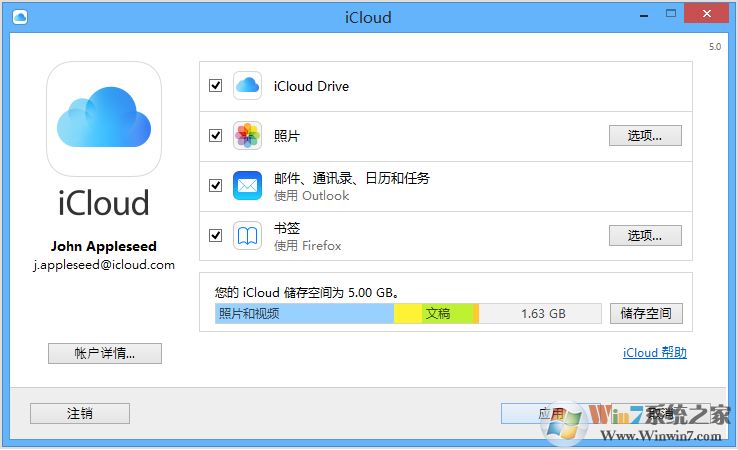
iCloud客户端亮点
自动备份:通过 WiFi 等无线网络,实现每天自动备份。icloud控制面板备份的内容包括音乐,照片,视频,应用程序,书籍等;
云端文档:在 iWork 等程序上创建的文档,可以自动同步到云端,修改记录也能同步。开发者也能利用 iCloud API 给自己的程序添加云同步功能;
云端照片:任何设备的照片都能自动同步到云端。iCloud 上保存最近 30 天的照片,iOS 设备上保存最新的 1000 张照片,而 Mac 和 PC 上保存所有照片。
iCloud电脑版软件使用方法
下载照片并与朋友共享
当您开启“照片”时,Windows 版 iCloud 会在“文件资源管理器”中创建一个名为“iCloud 照片”的照片文件夹。“iCloud 照片”会上传您添加到 PC 上“iCloud 照片上传”文件夹中的新照片和视频,以便您可以在 iPhone、ipad、iPod touch 和 Mac 上的“照片”应用以及 iCloud.com 中进行查看。您拍摄的新照片和视频将自动从“iCloud 照片”下载,您也可以选择按年下载所有收藏集。您可以使用共享的相簿查看、共享和评论您与他人共享的照片和视频。
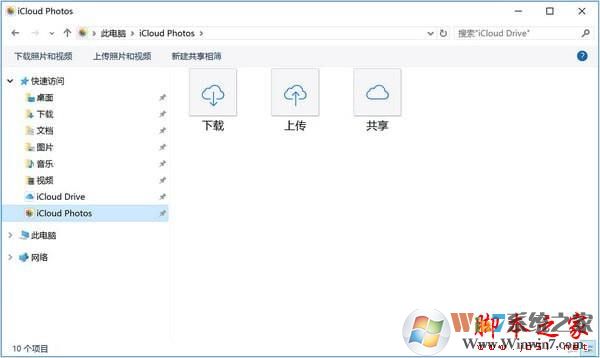
您也可以通过以下步骤在 PC 上查找照片:
Windows 10:从“开始”菜单中,向下滚动并打开 iCloud 文件夹。选择“iCloud 照片”。
Windows 8.1:在“开始”屏幕中,点按左下角的向下箭头,然后点按“iCloud 照片”应用。
Windows 8:在“开始”屏幕中,选择“iCloud 照片”。
Windows 7:点按 Windows“开始”按钮,然后点按“图片”。点按左侧面板中“收藏夹”菜单下的“iCloud 照片”或“照片流”。连按两次“我的照片流”以查看照片。这也会在出现的窗口中显示为一个文件夹。
通过 iCloud 云盘查看文件
当您开启 iCloud 云盘时,Windows 版 iCloud 会在“文件资源管理器”中创建一个“iCloud 云盘”文件夹。您储存在 iCloud 中的任何文稿都会自动下载到“文件资源管理器”中的“iCloud 云盘”文件夹。您在 PC 上创建并存储到这个文件夹中的文件都会自动出现在您的其他设备上。
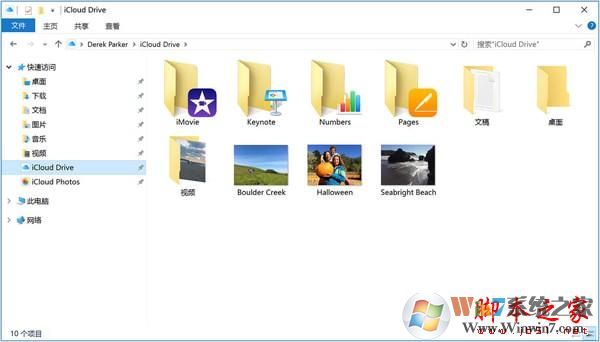
保持邮件、通讯录、日历和提醒事项在您的所有设备上处于最新状态
确保您在所有设备上设置了 iCloud“邮件”:
在 PC 上,打开 Windows 版 iCloud,选择“邮件、通讯录、日历和任务”,然后点按“应用”。在 Microsoft Outlook 2007 到 Outlook 2016 中,您将在左侧的文件夹面板中看到您的 iCloud“邮件”帐户。
在 iPhone、iPad 或 iPod touch 上,轻点“设置”>“[您的姓名]”>“iCloud”并开启“邮件”。如果您使用的是 iOS 10.2 或更低版本,请轻点“设置”>“iCloud”。
在 Mac 上,选取苹果菜单 (?) >“系统偏好设置”,点按“iCloud”,然后选择“邮件”。
管理您的 iCloud 储存空间和帐户信息
您可以通过升级储存空间方案或减少您使用的储存空间容量来管理 iCloud 储存空间。如果您想要更改 Apple ID 的信息,则可以更新您的电子邮件地址、邮寄地址或其他帐户信息。
要查看可用的储存空间,请打开 Windows 版 iCloud。
要管理储存空间,请点按“储存空间”。选择一个应用以查看所用的储存空间,或点按“购买更多储存空间”以升级您的储存空间。
要管理您的 Apple ID,请打开 Windows 版 iCloud 并点按“帐户详细信息”。点按“管理 Apple ID。
使用icloud进行备份和恢复方法
iCloud 恢复
如果手机之前进行过icloud 手动或自动云备份,再出现问题时,即可通过云备份恢复数据(包括照片、通讯录、设置、文稿等),操作步骤如下:
1、手机连接电脑,打开ituns;
2、选择“设备 - XX的iphone - 版本 - 恢复”,提示“您要在更新软件之前先备份iphone的设置吗”,这个说的应该是ituns的备份,不影响云备份,根据个人需求决定;
3、提示“您确定要将iphone恢复到出厂设置吗?这将抹掉您所有的媒体和其他数据”,我的情况是,音频视频文件在电脑里有备份,急需恢复的是通讯录,所以我选择了“恢复”;
4、此时ituns重新下载了系统,需要大概十几分钟到半个小时,整个过程中不要拔掉手机的数据线,下载完成后,手机出现了初始设置的界面;
5、按照提示逐一设置,直到出现“新的iphone”、“icloud备份”、“ituns备份”时,选择“icloud备份 - 更早的备份”,
此时出现最近三次的备份记录,选择一个手机正常工作的时点做恢复,剩下的就是等待了,我用了十几分钟。
恢复以后很成功,照片、通讯录、软件等都没有损失数据;
4、已接入无线局域网,即wifi;
只有同时满足这四个条件才能自动备份。
iCloud备份
一、用icloud 自动 实现云备份需要四个条件:
1、有apple的账号,开启“设置 - icloud ” 中需要的备份的内容,同时开启“设置 - icloud - 储存与备份 - icloud云备份”。
icloud的账号和apple的账号是一个;
2、iphone连接了电源,即通过充电器连接了电源;
3、屏幕锁定,即按一下开机键,黑屏的那种状态;
4、已接入无线局域网,即WIFI;
只有同时满足这四个条件才能自动备份。
二、用icloud 手动 实现云备份
进入“设置 - iCloud - 储存与备份 -立即备份 就可以手动备份iPhone信息。
使用方法
1.下载Windows版的iCloud。如未自动安装,请前往文件资源管理器,然后打开iCloud设置。
2.重新启动计算机。
3.确保Windows版的iCloud已经打开。如果不自动打开,请开始,打开应用程序或程序,然后打开Windows版的iCloud。
4.输入您的AppleID登录iCloud。
5.选择您希望在您的设备之间保持最新状态的功能和内容。
6.点击应用。
更新WindowsiCloud版本。
要检查是否有更新,请在PC上打开applesoftwareupdate。如果您想在可用更新时通过applesoftwareupdate收到通知,请选择编辑>偏好设置,然后选择何时检查更新。您可以选择每天、每周、每月或永不。
先退出PC登录iCloud,再升级安装Windows版iCloud。
关闭或卸载Windows版iCloud。
如果您在WindowsiCloud中关闭服务,您的信息将不会自动保持iCloud中的最新状态,也不会更新其他设备。请按照以下步骤关闭服务或iCloud:
如果您想在PC上关闭服务,请打开Windows版本的iCloud,然后选择或取消服务。如果您想更改存储,请单击应用程序。
关闭Windows版icloud,请打开Windows版icloud,然后退出登录。
如果您想卸载Windows版的iCloud,请务必备份您的iCloud数据并将备份存储在PC上。然后退出PC登录Windows版的iCloud,并按以下步骤操作:


